実際にコマンドを実行する手順として、オートキャド(AutoCAD)側ではどんな手段を用意しているのか。
前回はそんな話を取り上げてみました。
コマンドを実行する手段にはどんなものがあるのかを理解して、その中から実際にどんなやり方を選んでいくのか。
これによって、実際の操作がどれくらいスムーズに進むのかが大きく変わってくるはずです。
今回からは項目ごとに詳しく説明をしていきます、ということで、ますは最近採用された「リボン」から。
■リボンとは
どのバージョンから採用されたか覚えていませんが、オートキャド(AutoCAD)2011のメニュー上部にはリボンが配置されています。
リボンというのはどんな感じなのかというと、こんな感じ。
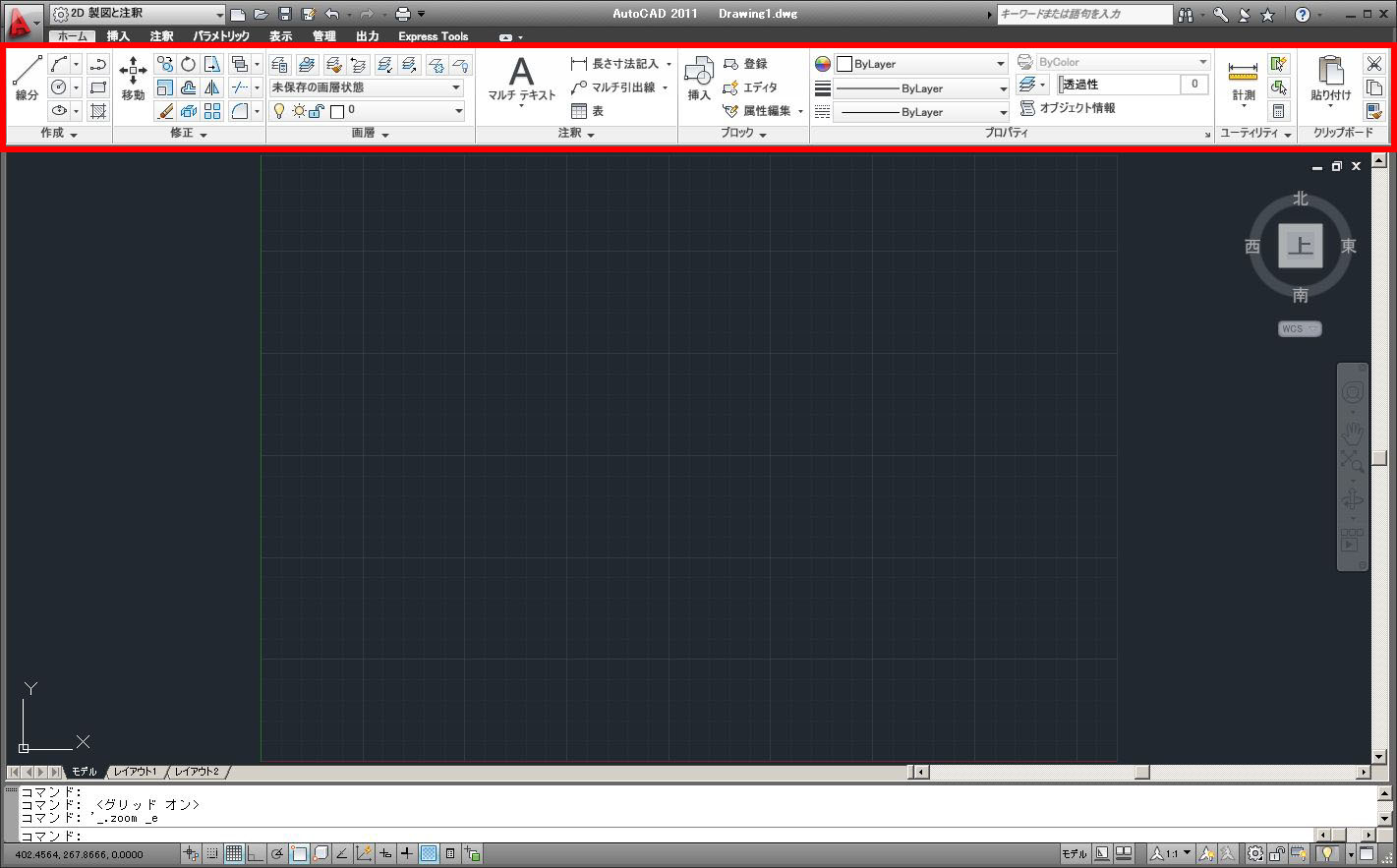
ちなみに…
この先、オートキャド(AutoCAD)の操作説明で画面を多用する事になると思います。
多分画像があった方が分かりやすいと思いますので、サムネイル表示としてみました。
画像をクリックすると拡大する(と思います…)ので、詳しく見たい方は試してみてください。
さて、話を本題に戻します。
リボンというのはオートキャド(AutoCAD)の上部メニューに配置されている、コマンドのアイコンを意味します。
上にある「ホーム」「挿入」「注釈」などのタブを切り替えることで、様々な機能を利用することが出来ます。
というか、恐らくは一般的なコマンドのほぼ全てを網羅しているはず。
この「リボン」というスタイルは、EXCELとかWORDなど他のソフトと全く同じですね。
あまりオートキャド(AutoCAD)に詳しくない人でも、何となく機能を探しやすいという狙いがあるんじゃないか。
私としてはそんな感想を持ちました。
■分かりやすさと無駄のない操作
そんな分かりやすさをもったリボンですが、実際にオートキャド(AutoCAD)を使った仕事で使うかどうかは正直微妙です。
分かりやすいという事実は間違いないと私も思います。
ただし、オートキャド(AutoCAD)はプロが使うツールですから、あまり分かりやすさは求められていない。
少なくとも私はそう思うんです。
分かりやすさが必要なのは、時々そのソフトを使う人で、言ってみれば「あまり慣れてない人」ですよね。
でも、実際にオートキャド(AutoCAD)を使った仕事をするのであれば、きっと毎日のように使うことになるはず。
そうすればイヤでも手に馴染んできますから、分かりやすさがなくてもそれほど問題はありません。
もちろん「そんなこと言ったって、分かりやすい方が絶対に良いのでは?」という話は分かります。
誰が見ても分からないよりも、誰が見ても良く分かる方が、ソフトとしては優れているはずですから。
でも、それでも私はこの「リボン」を使うことをあまりお勧めすることは出来ません。
その理由は少し長くなりそうですので、次回に詳しく書いていこうと思います。





